Soms gebeur dit dat die voorwerp wat in die collage ingevoeg word, geensins daarin wil inpas nie en lyk soos 'n plat prentjie, en nie as 'n realistiese beeld nie. En dit alles omdat hierdie voorwerp geen skaduwee het nie. Dit is egter nie moeilik om reg te stel nie.
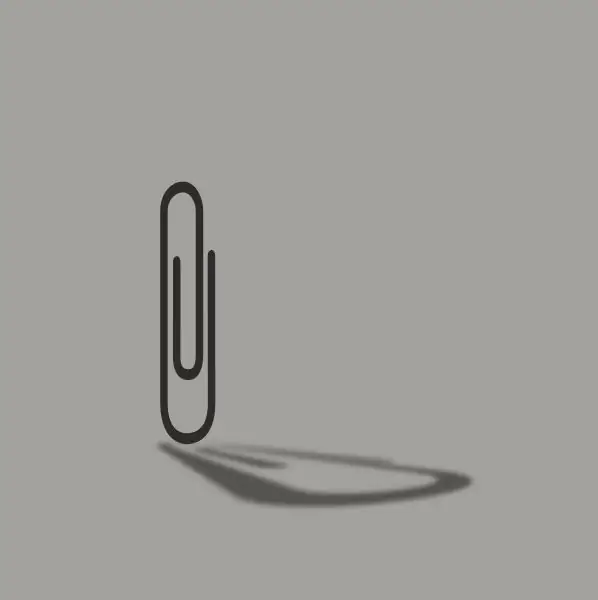
Nodig
- - Photoshop-program;
- - beeld vir verwerking.
Instruksies
Stap 1
Open die afbeelding waaraan u 'n skaduwee wil toevoeg in Photoshop met die Ctrl + O-sleutelkombinasie of die Open-opdrag in die File-menu.
Stap 2
Kies die voorwerp wat die skaduwee sal gooi. Om dit te doen, kies u die veelhoekige Lasso-instrument in die palet Gereedskap. Klik met die linkermuisknop op enige punt in die buitelyn van die vorm, en gooi 'n skaduwee. Sleep die seleksie langs 'n reguit gedeelte van die kontoer en klik weer met die linkermuisknop op die plek waar die kontoer buig. Kies die hele vorm op hierdie manier. Sluit die keuse deur op die punt te klik waarvandaan u die pad begin kies het.
Stap 3
Skep 'n nuwe laag deur op die knoppie Maak nuwe laag onder aan die palet Lae te klik. U kry dieselfde resultaat met die nuwe opdrag in die Laag-menu.
Stap 4
Vul die keuse met swart. Om dit te doen, kies u die Paint Bucket Tool in die palet Tools. Klik op die gekleurde vierkant onder in die gereedskappaneel. Kies swart in die palet wat oopgaan en klik op die OK-knoppie. Klik links in die seleksie. Die gevolglike vorm sal dien as basis vir die skaduwee.
Stap 5
Deselekteer die skaduwee met behulp van die Deselect-opdrag in die Kies-menu.
Stap 6
Transformeer die skaduwee. Gebruik hiervoor die oproep Distort in die Transform-groep in die Edit-menu. Trek die hoeke van die raam met die muis om die vorm en plaas die vorm in die projeksie waarin die skaduwee van die geselekteerde voorwerp moet wees. Pas die transformasie toe met die Enter-sleutel.
Stap 7
Pas 'n Gaussian Blur-filter toe uit die Blur-groep in die Filter-menu op die skaduwee. Stel die vaagstraal in, afhangend van die aard van die lig in die beeld: 'n sterk ligbron op 'n kort afstand van die onderwerp sal 'n skaduwee met skerp kante gee, en daarom moet die vaagstraal kleiner gekies word. Diffuse lig lewer nogal vaag skaduwees op. Gemiddeld sal twee tot drie pixels genoeg wees om die skaduwee te vervaag. Klik op die OK-knoppie.
Stap 8
Verander die versnitmodus van die skaduwee van normaal na vermenigvuldig. Om dit te doen, klik u met die rechtermuisknop op die skaduwee en kies die opsie om die opsies te meng in die konteksmenu. Kies Vermenigvuldig in die vervolglys in die venster wat oopgaan.
Stap 9
Verhoog die dekking van die skaduwee. Klik hiervoor op die pyltjie aan die regterkant van die woorddeursigtigheid in die lae-palet en sleep die skuifbalk na links tot 'n waarde van 50%.
Stap 10
As enige dele van die skaduwee op die voorwerp geplaas word wat 'n skaduwee moet werp, moet u dit verwyder met behulp van die Eraser Tool ("Eraser").
Stap 11
Stoor die prentjie met die Opslaan of Opslaan as-opdrag in die menu File.






